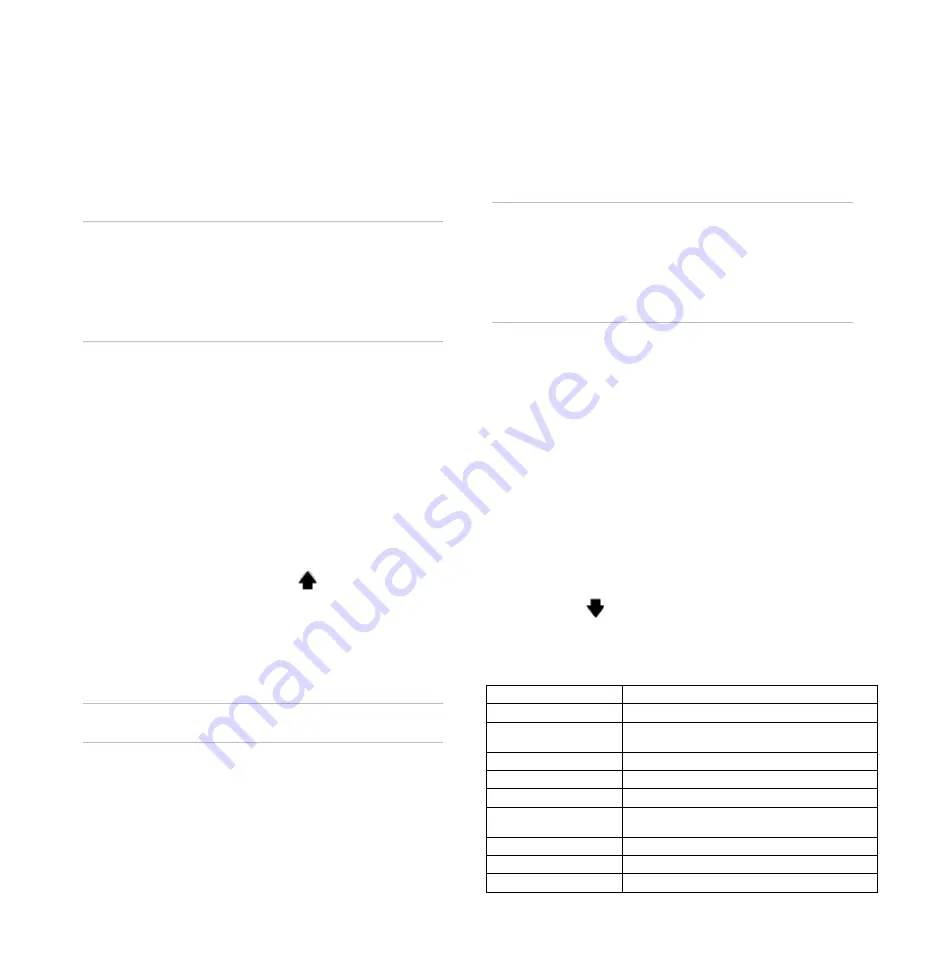
Transferencia de una lista de ID de
animales al indicador
Antes del pesaje, se puede transferir una lista de ID de animales (p.ej.
un
archivo
de
referencia
IDE-IDV
(con
los
ID
electrónicos
y
los
ID
visuales)
y desde una computadora al indicador usando el software Data Link.
Si se ha guardado una pareja IDE-IDV, al escanear los IDE durante una
sesión se indicarán los IDV.
¡Atención!
No conecte el indicador a la computadora hasta que no
tenga instalado el software Data Link. Para hacerlo, inserte la unidad
flash USB (llave USB) en el puerto USB o inerte el CD en la unidad de
CD en su computadora y siga las instrucciones. Data Link incluye el
controlador (‘driver’). Si ya ha conectado el indicador a la computadora
sin haber instalado Data Link, desconecte el indicador y cierre el
asistente de Windows en caso de que se haya abierto.
Para transferir un archivo de referencia IDE-IDV desde una computadora
al indicador:
1
Conecte el indicador a la computadora usando el cable de
corriente y comunicación con el adaptador de corriente
desconectado. Enchufe el extremo del cable de corriente y
comunicación al conector de corriente y comunicación del
indicador y apriete firmemente el manguito roscado. Inserte el
conector USB en un puerto libre de la computadora.
2
En el escritorio (‘desktop’) de la computadora, haga doble clic en
el acceso directo (‘shortcut’) para Data Link para lanzar la
aplicación.
Data Link indica
Conectado a
EziWeigh6
en la esquina inferior
izquierda
de la ventana. Esto significa que el indicador está
conectado correctamente a la computadora.
3
En la ventana Data Link, haga clic en
.
4
Seleccione el
archivo de referencia
y haga clic en
Siguiente
.
Navegue para encontrar el archivo con las parejas IDE-IDV.
Seleccione el archivo y haga clic en
Abrir
.
Un cuadro de diálogo confirma que los ID han sido transferidos
correctamente al indicador.
5
Desconecte el cable de corriente y comunicación de la
computadora (extremo USB).
Nota:
El indicador debe ser desconectado de la computadora antes de
poder usarlo.
Uso de la app para Android*
La app Data Link de Tru-Test puede ser descargada gratis de la tienda
Google Play*.
La app le permite enviar un archivo de sesión por e-mail o registrar una
transacción con NLIS o NAIT.
Las instrucciones para el uso de la app Data Link de Tru-Test están
disponibles en el sitio Internet de Tru-Test: www.tru-test.com.
Transferencia de datos registrados desde
el indicador a la computadora
Se pueden transferir los registros desde el indicador a una computadora
usando el software Data Link suministrado en la unidad flash USB (llave
USB) o el CD. Otra aplicación como p.ej. MS Excel (hojas de cálculo) se
puede usar luego para ver y editar los datos registrados.
¡Atención!
No conecte el indicador a la computadora hasta que no
tenga instalado el software Data Link. Para hacerlo, inserte la unidad
flash USB (llave USB) en el puerto USB o inerte el CD en la unidad de
CD en su computadora y siga las instrucciones. Data Link incluye el
controlador (‘driver’). Si ya ha conectado el indicador a la computadora
sin haber instalado Data Link, desconecte el indicador y cierre el
asistente de Windows en caso de que se haya abierto.
Para transferir registros desde un indicador a una computadora:
1
Conecte el indicador a la computadora usando el cable de
corriente y comunicación con el adaptador de corriente
desconectado. Enchufe el extremo del cable de corriente y
comunicación al conector de corriente y comunicación del
indicador y apriete firmemente el manguito roscado. Inserte el
conector USB en un puerto libre de la computadora.
2
En el escritorio (‘desktop’) de la computadora, haga doble clic en
el acceso directo (‘shortcut’) para Data Link para lanzar la
aplicación.
Data Link indica
Conectado a
EziWeigh6
en la esquina inferior
izquierda
de la ventana. Esto significa que el indicador está
conectado correctamente a la computadora.
Data Link indica todos los datos de las sesiones registrados en el
indicador en la ventana principal.
3
En el panel izquierdo, seleccione las sesiones que desea transferir
a la computadora.
4
Haga clic en
y seleccione
Guardar sesiones seleccionadas
como archivos en la computadora
. Haga clic en
Siguiente
.
5
Acepte
el
nombre
de
archivo
predeterminado
y
haga
clic
en
Guardar
.
Datos técnicos
Capacidad total
2000 ó 3000 kg en función de las barras de carga utilizadas.
Resolución
Ajustada en 0,5 kg (modo fino en 0,1 kg).
Precisión
±1 % o 2 incrementos de resolución (el mayor de los dos valores)
con barras de carga Tru-Test conectadas.
Suministro de corriente
5 V CC (adaptador de corriente).
Temperatura de operación
Desde -10 hasta +40 °C.
Temperatura de almacenamiento
Desde -20 hasta +35 °C.
Tiempo de funcionamiento de la
batería interna
Hasta 20 horas con 2 barras de carga conectadas.
Clase de protección
IP67 (inmersión en 1 m de agua).
Registros de animales
Hasta 10.000.
Sesiones
Hasta 50.
Содержание EziWeigh6
Страница 21: ...EziWeigh6 USB CD www tru test com 5 C...
Страница 22: ...1 2 3 TruTest 4 1 2 3 VID EID 4 5 ID VID EID VID EID ID ID...
Страница 25: ...EziWeigh6 USB CD www tru test com 5 C...
Страница 26: ...1 2 3 Tru Test 4 1 2 3 VID EID EID 4 5 VID EID VID EID ID ID...













































